oCam录屏是一款小巧简单、功能强大的屏幕录制软件,四大优点:完全免费、可与大多数常见的视频编解码器配合使用、界面简单直观、使用毫不费力,对新手友好,喜欢简单屏幕录制软件可试试。支持屏幕录制、游戏录制和音频录制,任一种录制都方便,可以选择选录制区域,640480、800600、1024*768或者自定义自定义,一键点击开始录制。录制学习视频、网站故障排除、在线网络研讨会与他人共享演示文稿等,需要的朋友快来下载试试吧!
oCam录屏使用教程
1、下载完成后打开ocam,打开后ocam会出现一个绿色的框框,这个框框内就是ocam默认的录屏区域。ocam的主界面会显示一些常用的按钮,如录像、屏幕捕获等;
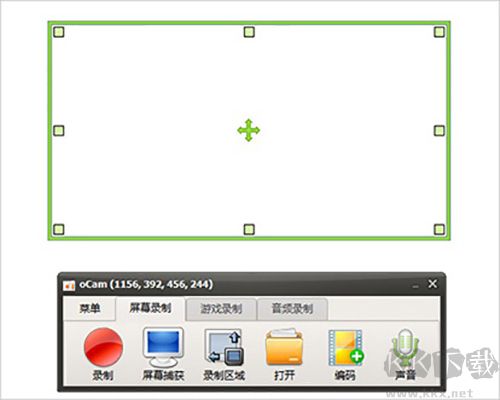
2、点击【录屏区域】按钮可以修改录屏的区域大小也可以手动的去拉绿色的边框线调整大小;
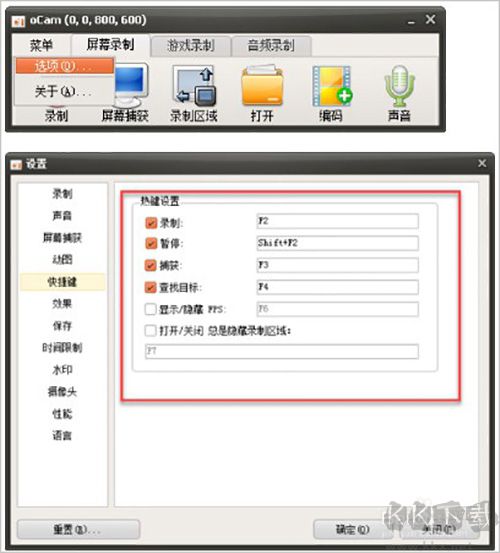
3、热键设置,点击软件的【菜单】--》【选项】打开设置中心,在这里可以对软件的热键等信息进行设置,这里就按默认的;
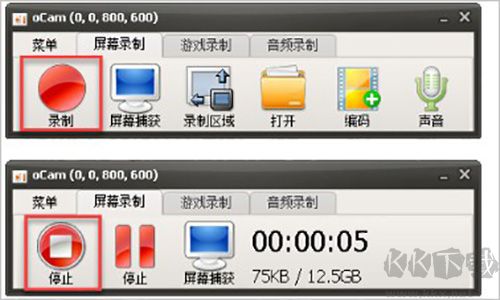
4、开始录屏,点击软件的【录制】按钮或者按快捷键F2开始录制屏幕,录制结束后按【停止】按钮或者按快捷键F2结束录制;
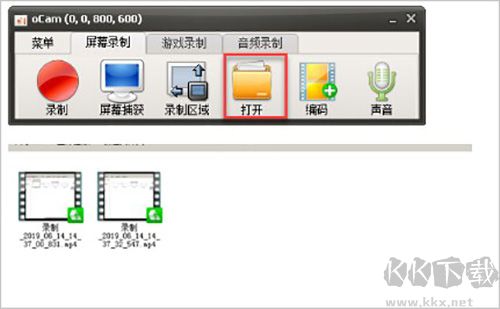
5、查看录制的mp4文件,点击软件的【打开】按钮就会打开录制好的录像的存放目录,使用ocam进行屏幕的录制还是很方便的;
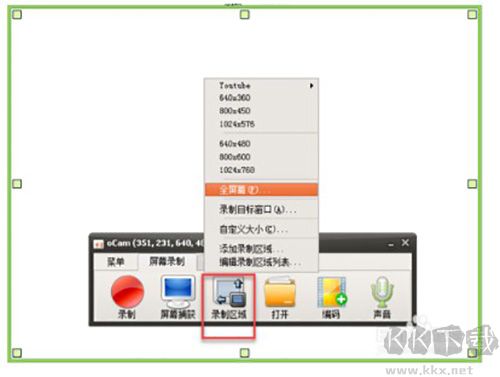
oCam录屏功能特色
1、支持视频录制以及屏幕截取;
2、具备暂停与重新开始录制的功能;
3、内置支持多种视频格式(AVI, MP4, FLV, MOV, TS, VOB)和音频格式(MP3);
4、可调用外部编码工具进行处理;
5、录像工具可录制单个超过 4GB 大小的视频文件;
6、允许调节音频录制的清晰度;
7、支持自定义区域录制和全屏录制模式;
8、可选择显示或隐藏鼠标光标进行录制;
9、在 IE 浏览器中能便捷框选 Flash 内容区域进行录制;
10、可在设置中调节视频的帧率(FPS)等相关参数。
oCam录屏核心亮点
1、可对计算机屏幕进行视频录制支持使用内置视频编码(AVI,MP4,MOV,FLV,TS,VOB)和音频编码(MP3),同时具备实时音频录制功能,也可调用外部VFW编码器。支持录制单个超过4GB的大体积视频文件。
2、支持电脑内部声音录制无需配置立体声混音即可实现音频录制(适用于Windows7、VistaSP1及以上系统),录制时可选择多种音质选项。
3、支持屏幕截图功能图片可保存为JPEG,GIF,PNG,BMP格式,通过键盘快捷键可快速控制截取区域;支持全屏、窗口区域捕捉,录制过程中可设定是否包含鼠标指针。
4、错误反馈便于开发者收集信息录制日志可保存至指定文件夹,用户可自行选择存储位置,便于问题追踪与反馈。
5、oCam兼容双显示器环境在IE浏览器中可框选Flash播放区域进行录制,支持自定义帧率设置,提供定时录制功能。
更新日志
v520版本
1、修正了一些个人电脑将不能记录游戏的原因,因为OpenSharedMem错误;
2、内部功能稳定。


 oCam录屏 v52021.21MB
oCam录屏 v52021.21MB